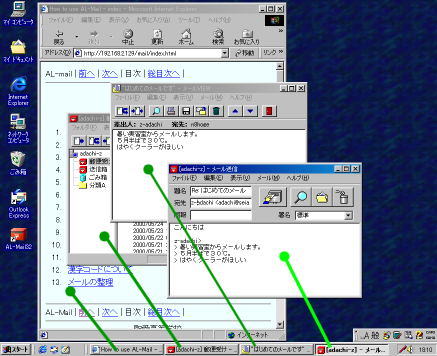
●コンピュータのスイッチを入れてユーザー名を入れます。その次にパスワード入力に移るときはどうしていますか。マウスでパスワードの部分をクリックしていますか。もちろんそれでもいいのですが、[Tab]キーを打ってもいいのです。キーボードから手を離さなくても良いので多少楽になると思います。パスワード入力の後も[OK]をクリックする代わりに[Enter]キーでよいのです。
●私としてはユーザー名のあと[Enter]、パスワードのあと[Enter]といきたいところですが、[Enter]を押すといつでも[OK]したことになってしまいますので、「パスワードが違う」といわれてしまいます。
●というわけでログオン時のお勧めは、
●Windowsではひとつの作業がひとつのウインドウ内でおこなわれています。一度に複数のウインドウを開いて切り替えて作業ができます。ちょうど机上にたくさんの書類を重ねて一番上の書類上で作業をしている感じです。下になっているウインドウのボタンでない部分をクリックするとそのウインドウを上に持ってくることができます。
●開いているウインドウはデスクトップの下の部分にも表示されています。
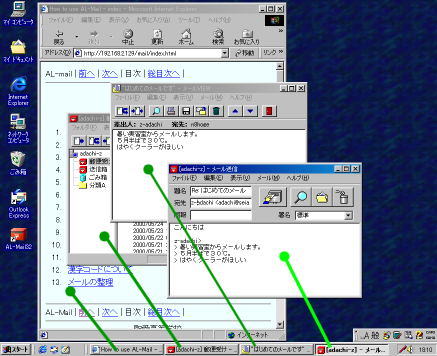
●デスクトップの下の部分はタスクバーと呼ばれています。一番左はおなじみのスタートボタンです。中程の部分には現在開いているウインドウと、最小化されているウインドウが表示されています。各ウインドウとタスクバー上のボタンの対応関係を示してあります。
●現在作業をしているウインドウ(アクティブウインドウ)はタスクバーではボタンが引っ込んでいるのでわかります。引っ込んでいないボタンを押すと、対応したウインドウが一番上になります。最小化されていた場合も元の大きさに戻って一番上になります。他のウインドウで完全に見えなくなっているウインドウに切り替えるのに便利です。
●引っ込んでいるボタンを押すと、そのウインドウは最小化されて、デスクトップから隠れます。元に戻すにはもう一度クリックしてください。
●もうひとつ、スタートボタンの近くにある を押すと、すべてのウインドウが最小化されて、デスクトップが見えるようになります。もう一度押すとすべてが元の大きさになりますが、ウインドウの上下関係は戻らないようです。
を押すと、すべてのウインドウが最小化されて、デスクトップが見えるようになります。もう一度押すとすべてが元の大きさになりますが、ウインドウの上下関係は戻らないようです。